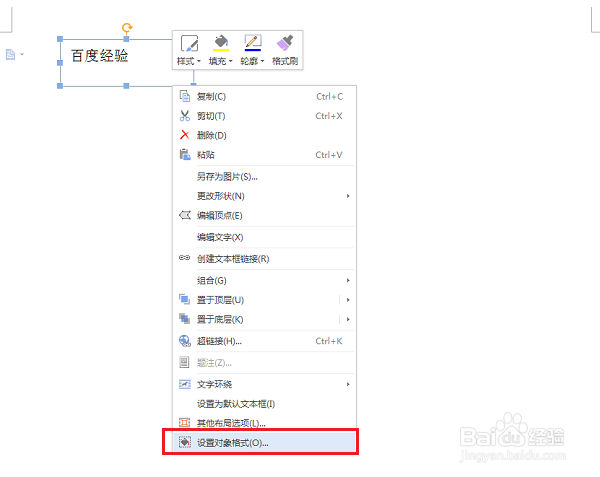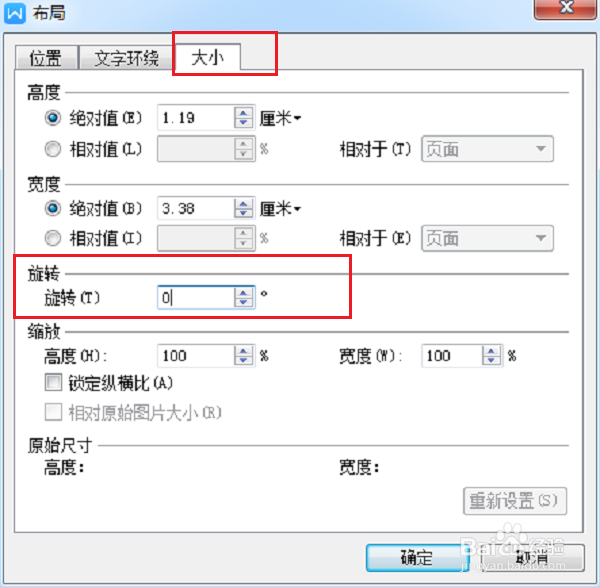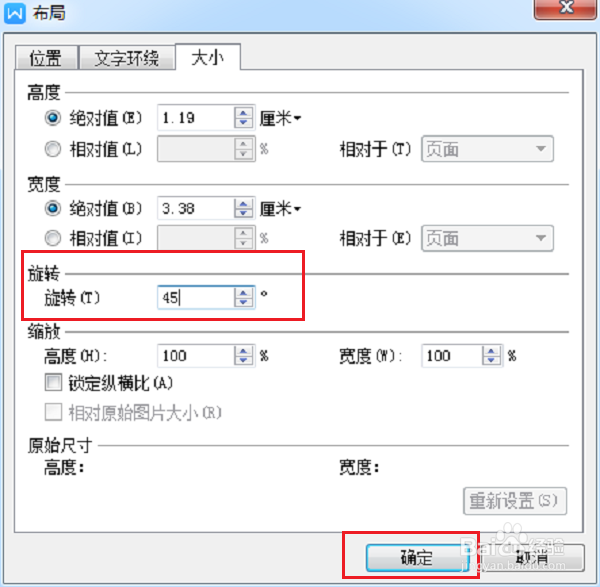wps文字怎么设置文本框任意旋转
1、第一步在我们的电脑上打开要设置文本框任意旋转的文档,如下图所示:
2、第二步鼠标右键文本框,点击设置对象格式,如下图所示:
3、第三步点击文本框旁边的第一个图标,打开布局选项,选择查看更多,如下图所示:
4、第四步点击查看更多之后,进去布局界面,点击大小,可以看到默认文本框旋转为0度,如下图所示:
5、第五步我们在布局大小界面里面,可以设置任意的旋转角度开控制文本框的旋转,这里设置一个45度,如下图所示:
6、第六步点击确定之后,可以看到文本框旋转了45度,需要注意的是我们也可以直接旋转文本框,但是俣觊鄄幼度数不准,如下图所示:
声明:本网站引用、摘录或转载内容仅供网站访问者交流或参考,不代表本站立场,如存在版权或非法内容,请联系站长删除,联系邮箱:site.kefu@qq.com。
阅读量:92
阅读量:62
阅读量:53
阅读量:75
阅读量:61